باستخدام Photoscape ، ستتمكن من تعديل وإعطاء التنسيق المطلوب للصور بسهولة. في البداية ، عند فتحه ، يمكنك رؤية عدد الوظائف التي يمتلكها البرنامج ، مثل المحرر ، والصفحات ، والجمع ، والشعبية ، والجمع ، ولقطات الشاشة ، وغيرها.
لمهام تحرير صور الخلفية ، يجب تحديد خيار “المحرر” . بهذه الطريقة ، عند فتحه ، سيكون من الممكن تحديد الخلفية الشفافة والصورة لتتمكن من تنفيذ عملية التحرير. سنقدم لك في هذه المقالة كيفية إزالة خلفية صورة أو شعار باستخدام Photoscape.
إنه برنامج فريد بشكل لا يصدق ، والذي يوفر لنا عددًا لا حصر له من الأدوات للحصول على نتائج مختلفة ، وفي هذه الحالة تكون قادرًا حتى على إزالة وجه شخص في صورة ووضع صورة أخرى ، للحصول على صورة شخصية تمامًا مع الخلفية هذا ما تريده.
Photoscape: خطوات لإزالة خلفية صورة أو شعار
بادئ ذي بدء ، لتتمكن من تحرير صورة أو شعار لإزالة الخلفية لاحقًا ، يجب أن يكون لديك خلفية شفافة والصورة التي تريد تحريرها. بمجرد أخذ ذلك في الاعتبار ، يمكن فتح البرنامج.

عند الدخول ، عليك النقر فوق “ملف” ثم تحديد “جديد” لإنشاء الملف الذي ستعمل فيه. أيضًا عند فتح البرنامج ، يمكنك تحديد الخلفية “الشفافة” من النافذة المنبثقة.
وتجدر الإشارة إلى أنه عند رؤية منطقة العمل يمكنك رؤية اللون الأبيض ولكنه ليس كذلك ، إنها الخلفية الشفافة التي ستعمل عليها. بعد ذلك ، يمكنك تحديد خيار “العناصر التكميلية” الذي يمكنك من خلاله تحديد خيار اختيار الصورة التي تريد تعديلها.
بمجرد تحديده ، يمكنك فتحه في البرنامج ، ومن المهم أيضًا سحب الصورة إلى جانب واحد ، بحيث يظل النصف الآخر من مساحة العمل مجانيًا. لأنها المنطقة التي سيتم فيها إجراء عملية التحرير بدون خلفية.
عندما يتم تحديد موقع الصورة بشكل صحيح ، يجب عليك الضغط على زر “دمج” الموجود في القائمة الرئيسية. من المهم ألا تنسى اختيار الدمج قبل المتابعة.
ثم يمكنك اختيار خيار “الأدوات” حيث يمكنك تحديد خيار “ختم النسخ” ، حيث يتيح لك استنساخ الصورة المحددة. من خلال تحديد الأداة ، يمكنك بدء عملية استنساخ الصور ، إذا كان شخصًا يمكنك تحديد الصورة الظلية بأكملها.
وبالمثل ، إذا كان لديك نوع آخر من الصور ، فيجب عليك تمرير الأداة بعناية على طول الخط المقابل للصورة. في نفس الوقت ، يمكن عرض الإجراء الذي يتم تنفيذه في منتصف منطقة العمل الفارغة.
خطوات إنشاء صور بدون خلفية في Photoscape
في نهاية عملية الاستنساخ ، يمكنك النقر فوق “اقتصاص” في القائمة الرئيسية. لذا يمكنك تأطير الصورة التي تم نسخها للتو أو قصها. عليك ببساطة قطع القطعة التي ليس لها قاع.
بالطريقة نفسها ، يمكن “حفظ” الصورة المحددة مع الخلفية التي تمت إزالتها أو تغييرها مسبقًا . من خلال بضع خطوات بسيطة ، يمكنك إزالة خلفية صورة في Photoscape ، كما يمكنك تنفيذ نفس الإجراء باستخدام شعار.
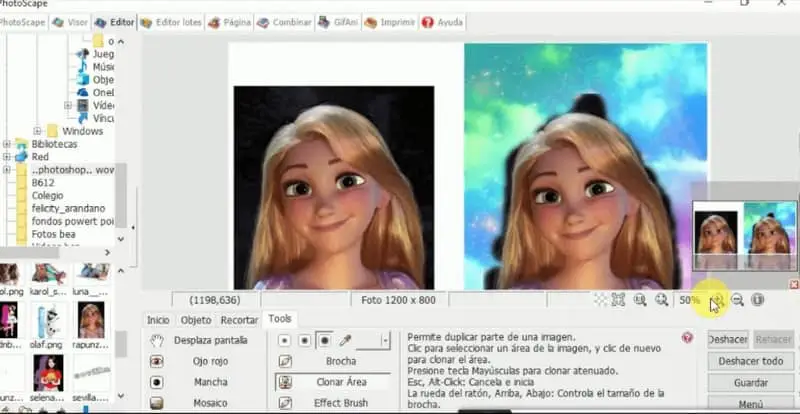
وتجدر الإشارة إلى أنه يمكن تنفيذ الإجراء بطريقة أخرى ، يجب أيضًا إدخال البرنامج وفتح ملف جديد. بالإضافة إلى ذلك ، يجب عليك استيراد أو تحديد الصورة التي تريد تحريرها. بمجرد أن يكون لديك في منطقة العمل ، يمكنك البحث في “أدوات” عن خيار “العصا”. من خلال تحديد الصورة يمكن قصها.
بمساعدة مفاتيح “ctrl + x” ، يمكنك قص صورة الخلفية التي تريد إزالتها. ثم تفتح نافذة جديدة بخلفية شفافة وتضغط على “ctrl + v” للصق الصورة التي تم اقتصاصها. بهذه الطريقة ، تظل الصورة المحددة على خلفية شفافة.
في نهاية الخطوات ستتمكن من حفظ الصورة بدون خلفية ، إنها عملية بسيطة يمكنك تحقيقها ببضع نقرات. إن وجود برنامج يساعد على إزالة الأموال بطريقة بسيطة أمر مفيد للغاية. لذلك باستخدام Photoscape ، ستتمكن من العثور على أفضل طريقة لإجراء التغييرات في الصور والشعارات التي تريدها.
أخيرًا ، نأمل أن تكون هذه المعلومات مفيدة لك. مع الأخذ في الاعتبار أنه بفضل التقدم التكنولوجي يمكننا حاليًا إزالة خلفية الصورة عبر الإنترنت وحتى بدون برامج .



